Win10集成显卡怎么调显存大小?win10集成显卡怎么改显存大小方法
更新日期:2023-09-02 12:02:59
来源:网友投稿
手机扫码继续观看

不少的win10用户们购买电脑的时候是有集成显卡的,那么在使用集成显卡时会从内存中划分一部分做为显存,那么win10集成显卡怎么调显存大小?下面就让本站来为用户们来仔细的介绍一下win10集成显卡怎么改显存大小方法吧。
![]()
惠普笔记本win10家庭纯净版系统 V2023 [电脑系统]
大小:4.84 GB 类别:其他版本 立即下载win10集成显卡怎么改显存大小方法
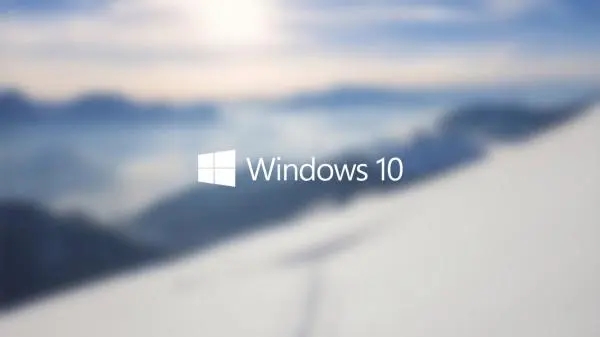
一、UEFI BIOS调整方法:
1、启动电脑,打开疑难解答,进入BIOS设置。
2、打开集成外设选项。
3、在集成外设中找到并打开“内存显示设备占用内存容量”。
4、然后就可以选择集成显卡占用的内存大小了。
二、PhoenixBIOS调整方法:
1、开机的时候按DEL进入BIOS,集显调节位置在 Chipset - North Bridge子项里面。
2、IGD Memory项就是设置显存大小的
3、根据自己的需要,调整显存大小就可以了,按F10保存退出后就可以了。
该文章是否有帮助到您?
常见问题
- monterey12.1正式版无法检测更新详情0次
- zui13更新计划详细介绍0次
- 优麒麟u盘安装详细教程0次
- 优麒麟和银河麒麟区别详细介绍0次
- monterey屏幕镜像使用教程0次
- monterey关闭sip教程0次
- 优麒麟操作系统详细评测0次
- monterey支持多设备互动吗详情0次
- 优麒麟中文设置教程0次
- monterey和bigsur区别详细介绍0次
系统下载排行
周
月
其他人正在下载
更多
安卓下载
更多
手机上观看
![]() 扫码手机上观看
扫码手机上观看
下一个:
U盘重装视频












